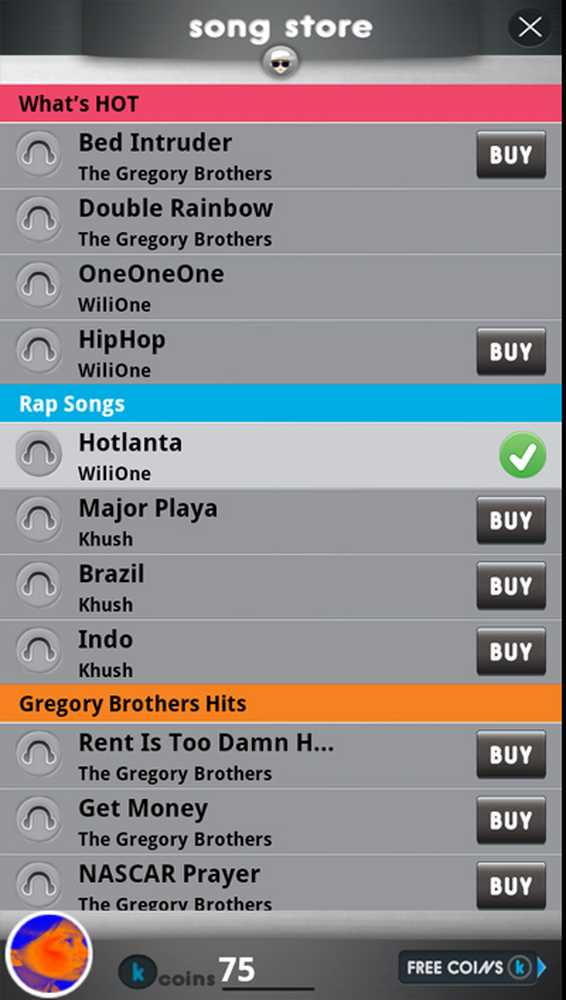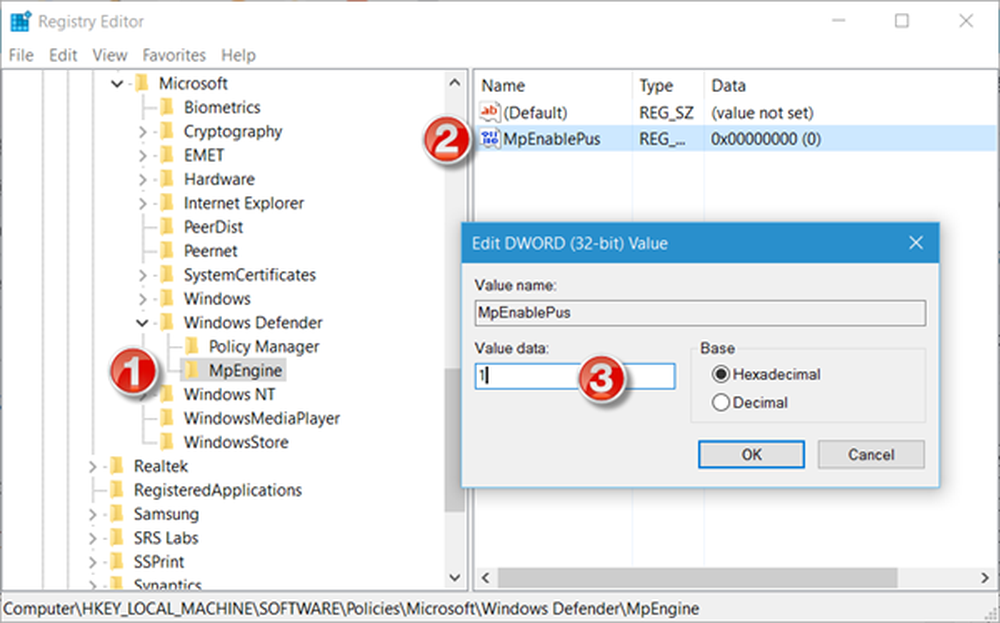Activer le Bureau à distance dans Windows 8
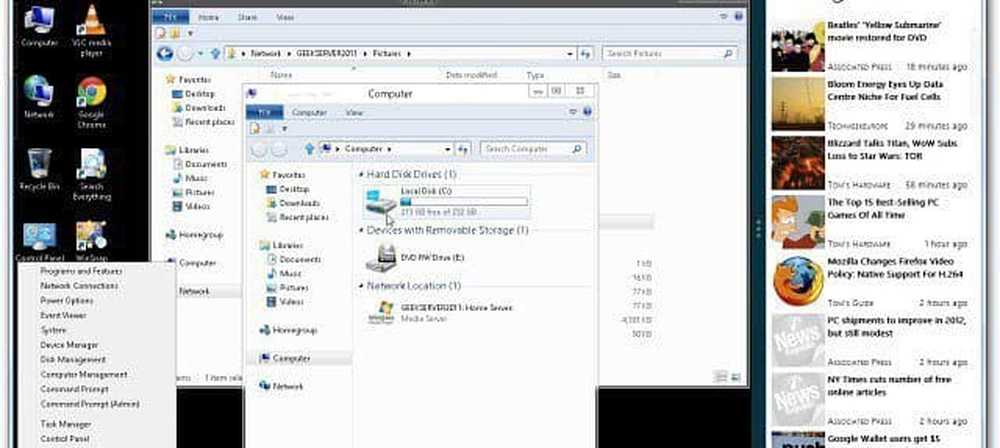
À l’écran de démarrage de Metro, utilisez le raccourci clavier. Touche Windows + R faire apparaître la ligne Run sur le bureau. Type: Panneau de contrôle et appuyez sur Entrée.
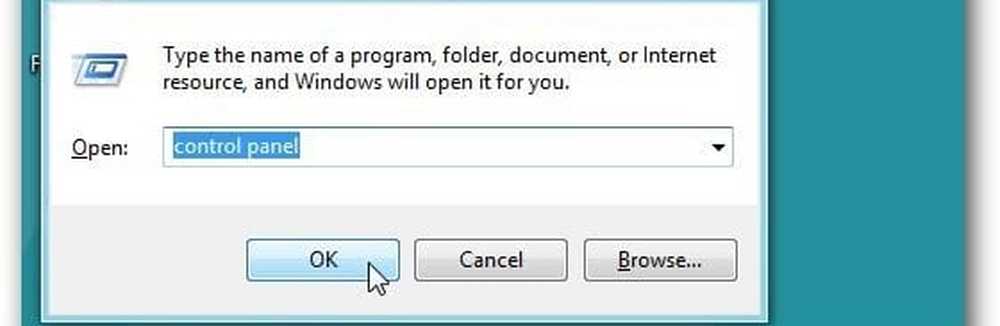
Le panneau de configuration s'ouvre. Cliquez sur Système et sécurité.

Sous Système, cliquez sur le lien Autoriser l'accès à distance..

Sélectionnez Autoriser les connexions distantes à cet ordinateur, puis sélectionnez «Autoriser les connexions à partir d'ordinateurs exécutant n'importe quelle version de Remote Desktop» par défaut. Cliquez sur OK. 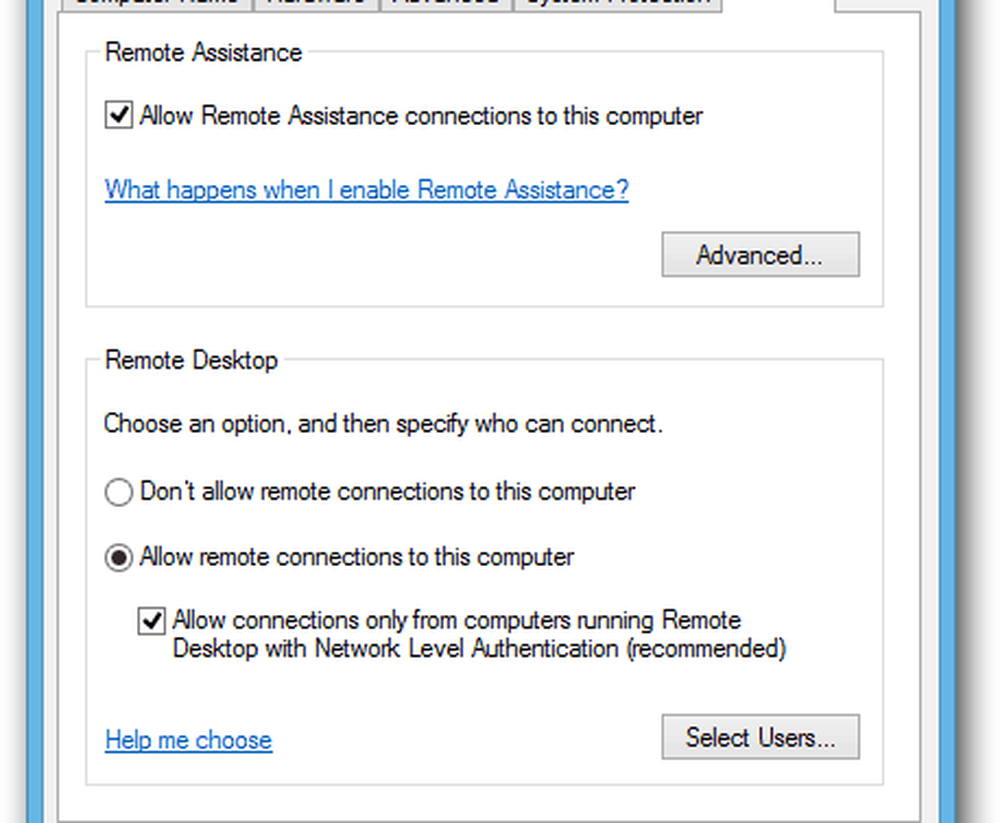
Vous pouvez maintenant utiliser Remote Desktop sur un autre ordinateur Windows pour contrôler à distance Windows 8..
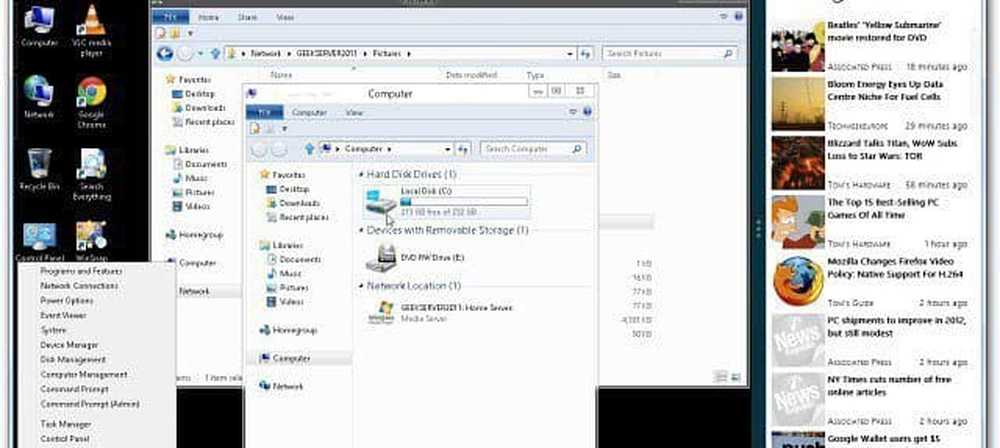
Si vous testez Windows 8 sur un autre système de votre réseau, vous pouvez essayer l’application Bureau à distance Windows 8. C'est le même protocole RDP, avec une apparence différente.
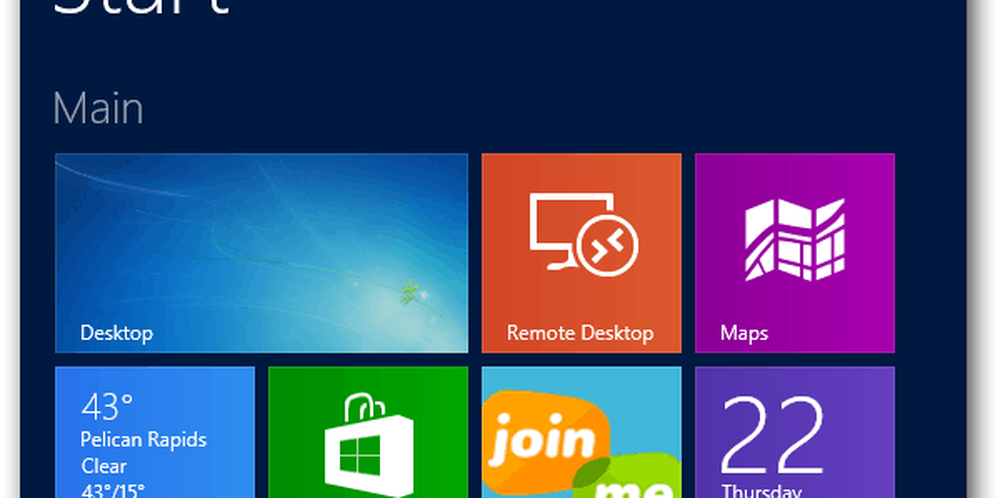
Si vous n’êtes pas inquiet pour Windows 7 ou d’autres versions, consultez cet article sur l’accélération des connexions RDP. Ceci est particulièrement pratique sur les anciens matériels des réseaux existants.